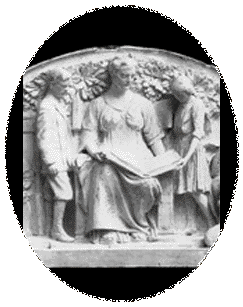
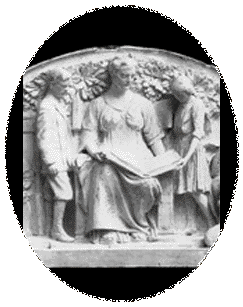
|
- на титульной странице программы щелкните мышкой по кнопке "ИЗУЧЕНИЕ". В открывшемся диалоговом окне (1) щелкните по кнопке "СЮЖЕТ". В открывшемся диалоговом окне (2) щелкните по названию интересующего Вас сюжета. - на титульной странице программы щелкните мышкой по кнопке "ИЗУЧЕНИЕ". В открывшемся диалоговом окне (1) щелкните по кнопке "СЮЖЕТ". В открывшемся диалоговом окне (2) щелкните по названию интересующего Вас сюжета. В открывшемся диалоговом окне (3) щелкните по названию интересующего вас эпизода (главы). - на титульной странице программы щелкните мышкой по кнопке "ИЗУЧЕНИЕ". В открывшемся диалоговом окне (1) щелкните по кнопке "ПЕРСОНАЖ". В открывшемся диалоговом окне (2) щелкните по имени интересующего Вас персонажа. Информацию по интересующему Вас персонажу можно получить, не выходя на титульную страницу, т.е. непосредственно из блоков "СЮЖЕТ" и "ПЕРСОНАЖ". Все имена собственные, впервые встречающиеся в тексте, выделены курсивом. Щелкните по имени интересующего Вас персонажа, и программа автоматически выдаст необходимую информацию по принципу гипертекста. - на титульной странице программы щелкните мышкой по кнопке "ИЗУЧЕНИЕ". В открывшемся диалоговом окне (1) щелкните по кнопке "РОДОСЛОВИЕ". В диалоговое окно (2) введите имя интересующего Вас персонажа. - на титульной странице программы щелкните мышкой по кнопке "ИЗУЧЕНИЕ". В открывшемся диалоговом окне (1) щелкните по кнопке "ГЛОССАРИЙ". В открывшемся диалоговом окне (2) щелкните по интересующему Вас термину. Расшифровку спец. термина (понятия, малоупотребительного слова) можно получить, не выходя на титульную страницу, т.е. непосредственно из блоков "СЮЖЕТ" и "ПЕРСОНАЖ". Все спец. термины, впервые встречающиеся в тексте, выделены курсивом. Щелкните по интересующему Вас термину, и программа автоматически выдаст необходимую информацию по принципу гипертекста. - на титульной странице программы щелкните мышкой по кнопке "ИЗУЧЕНИЕ". В открывшемся диалоговом окне (1) щелкните по кнопке "КОММЕНТАРИЙ". В открывшемся диалоговом окне (2) щелкните по названию сюжета, комментарии к которому Вы хотите получить. Необходимый комментарий к элементу сюжета, требующему дополнительных разъяснений, можно получить, не выходя на титульную страницу, т.е. непосредственно из блока "СЮЖЕТ". Щелкните по встретившемуся в тексте значку "ВЕРХНИЙ ИНДЕКС" (например: …..1), и необходимый комментарий программа выдаст автоматически. - на титульной странице программы щелкните мышкой по кнопке "ИЗУЧЕНИЕ". В открывшемся диалоговом окне (1) щелкните по кнопке "ГЕОГРАФИЯ". В открывшемся диалоговом окне (2) щелкните по названию интересующего Вас географического объекта. Информацию об интересующем Вас географическом регионе можно получить, не выходя на титульную страницу, т.е. непосредственно из блоков "СЮЖЕТ" и "ПЕРСОНАЖ". Все географические названия, впервые встречающиеся в тексте, выделены курсивом. Щелкните по интересующему Вас географическому названию, и программа автоматически выдаст необходимую информацию по принципу гипертекста. Визуальную информацию по "географии" античной мифологии можно получить, щелкнув по кнопке "СЮЖЕТНАЯ КАРТА" или "ОБЗОРНАЯ КАРТА" блока "ГЕОГРАФИЯ". - на титульной странице программы щелкните мышкой по кнопке "ИЗУЧЕНИЕ". В открывшемся диалоговом окне (1) щелкните по кнопке "ИСТОЧНИКИ". В открывшемся диалоговом окне щелкните по названию сюжета, относительно которого Вы хотите получить сведения об источниках, положенных в основу изложения данного сюжета. - на титульной странице программы щелкните мышкой по кнопке "ИЗУЧЕНИЕ". В открывшемся диалоговом окне (1) щелкните по кнопке "БИБЛИОГРАФИЯ". - на титульной странице программы щелкните мышкой по кнопке "КОНТРОЛЬ". В открывшемся блоке щелкните по одному из предложенных тестовых заданий (последовательно или выборочно). После того, как Вы ответите на все вопросы тестового задания, программа выдаст результат тестирования (например: Вы ответили правильно на 8 вопросов). Щелкните по кнопке "ОК" и посмотрите, на какие вопросы Вы дали неправильный ответ (правильные ответы помечены точкой). Щелкните по кнопке "ПОДСКАЗКА" и внимательно прочитайте правильный ответ. - на титульной странице программы щелкните мышкой по кнопке "ЗАЧЕТ". В открывшемся блоке щелкните по одному из предложенных тестовых заданий (последовательно или выборочно). Ответив на вопросы тестового задания, щелкните по кнопке "РЕЗУЛЬТАТ ТЕСТИРОВАНИЯ". Знания оцениваются по десятибалльной системе (10 баллов - "отлично", 8-9 баллов - "хорошо", 7-8 баллов - "удовлетворительно", 6 баллов и меньше - "неудовлетворительно". - на титульной странице программы щелкните мышкой по кнопке "ГАЛЕРЕЯ". В открывшемся диалоговом окне щелкните по имени интересующего Вас художника или посмотрите блок "ГАЛЕРЕЯ" последовательно. |
© 1997-2001 ПРЦ НИТ